詳細描述
很多人都已經知道了可以藉助NETSTAT-AN來查看當前的連線與開放的連線埠,但
NETSTAT並不萬能,比如你的
Win95遭到
OOB攻擊的時候,不等NETSTAT你就已經當機了。為此,出現了一種特殊的小工具——連線埠監聽程式。連線埠監聽並不是一項複雜的技術,但卻能解決一些局部問題,當OOB攻擊風行的時候,有些程式設計師期望藉助連線埠監聽的簡單方式堵住這一漏洞,於是就有了像CMPWATCH、ANTINUKE、NUKENABER等工具,而後來BO、
NETBUS等流行起來,也有人試圖通過NUKENABER來監聽12345、31337這樣的連線埠,來發現木馬並防止黑客的攻擊,後來出現的一些專門針對BO設計的程式,如BS120的前期版本也主要是依靠連線埠監聽的方法,當然隨著木馬的日趨泛濫和木馬Server端連線埠的可定義性,這種方法還是被放棄了。
不過值得一提的是ANTINUKE,這雖然是一個只有幾十K的小程式,但他帶有一個反擊的功能,就是說,會用
OOB攻擊的方式反擊向你
139連線埠發包的人,而且它會使HACKTEK這樣的
掃描器在掃描到139時發生溢出而終止,大家不妨實驗一下。
NUKENABER的優點在於他可以監聽多個連線埠,Portmagic也有這樣的功能。
基本功能
我們都知道
遠程訪問一台機器的已分享資料夾實際是訪問
139連線埠,那么只要對本機139的監聽就可以察覺對遠程的訪問請求,這樣的軟體有很多,如ProtectX、NetAlert等等,他們的功能比較近似,都可以記錄或顯示試圖連線你機器的
IP位址並發出警告,可以讓選擇拒絕還是允許。
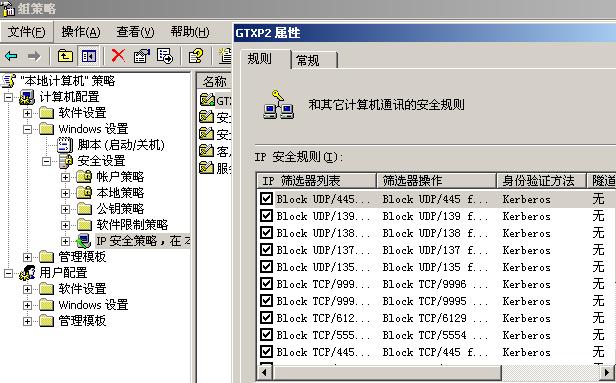 連線埠監聽
連線埠監聽有些連線埠監聽工具,不僅可以被動監聽,也提供了一些有意思的功能,比如fakeserv讓你的機器開放多個連線埠,使掃描者誤認為你開放了
Wingate、
TELNET等多種服務,忙了一塌糊塗,結果才發現是個騙局。不僅浪費時間,而且還被你記錄了IP。還有的讓你的機器開放12345、31337等連線埠,待到有人用木馬的客戶端連線上來時,就發給他警告信息或利用木馬本身的漏洞讓他當機。
連線埠掃描器的缺陷就是只能監視固定的連線埠,面對越發惡劣的安全環境,僅僅憑藉簡單的連線埠
監控程式是不夠的。
監聽工具
sniffer軟體,主要作用是連線埠監聽,很不錯的,可以從網上下載。Catalyst2900XL/3500XL/2950系列交換機連線埠監聽配置 以下命令配置連線埠監聽:
portmonitor
例如,F0/1和F0/2、F0/2同屬VLAN1,F0/1監聽F0/2、F0/2連線埠:
 連線埠監聽
連線埠監聽interfaceFastEthernet0/1
portmonitorFastEthernet0/2
portmonitorFastEthernet0/5
portmonitorVLAN1
2.Catalyst4000,5000,and6000系列交換機連線埠監聽配置
產品配置
CiscoCATALYST
CISCOCATALYST交換機分為兩種,在CATALYST家族中稱監聽連線埠為分析連線埠(analysisport)。
 連線埠監聽
連線埠監聽1、Catalyst2900XL/3500XL/2950系列交換機連線埠監聽配置(基於CLI)
以下命令配置連線埠監聽:
portmonitor
例如,F0/1和F0/2、F0/5同屬VLAN1,F0/1監聽F0/2、F0/5連線埠:
interfaceFastEthernet0/1
portmonitorFastEthernet0/2
portmonitorFastEthernet0/5
portmonitorVLAN1
2、Catalyst4000/5000/6000系列交換機連線埠監聽配置(基於IOS)
以下命令配置連線埠監聽:
setspan
例如,模組6中連線埠1和連線埠2同屬VLAN1,連線埠3在VLAN2,連線埠4和5在VLAN2,連線埠2監聽連線埠1和3、4、5,setspan6/1,6/3-56/2
 連線埠監聽
連線埠監聽3COM
在3COM交換機中,連線埠監聽被稱為“RovingAnalysis”。
網路流量被監聽的連線埠稱作“監聽口”(MonitorPort),連線監聽設備的連線埠稱作“分析口”(AnalyzerPort)。
以下命令配置連線埠監聽:
指定分析口
featurerovingAnalysisadd,或縮寫fra
例如:
Selectmenuoption:featurerovingAnalysisadd
Selectanalysisslot:1
Selectanalysisport:2
指定監聽口並啟動連線埠監聽
featurerovingAnalysisstart,或縮寫frsta
例如:
Selectmenuoption:featurerovingAnalysisstart
Selectslottomonitor(1-12):1
Selectporttomonitor (1-8):3
停止連線埠監聽
featurerovingAnalysisstop,或縮寫frsto
DELL
在Dell交換機中,連線埠監聽被稱為“
連線埠鏡像”(PortMirroring)。使用交換機的管理界面,參數如下:
DestinationPort(目的地連線埠):定義連線埠通信要鏡像到的
連線埠號;
SourcePort(
源連線埠):定義被鏡像連線埠的連線埠號。
Add(添加):添加連線埠鏡像操作。
Type(類型):指定要鏡像的連線埠通信類型。可能的欄位值包括:“RX”-表示鏡像進入網路的數據;“TX”-表示鏡像流出網路的數據;Both()-表示鏡像所有數據。
Status(狀態):表示連線埠的狀態。可能的欄位值包括:“Active”-表示連線埠被啟用;“NotActive”-表示連線埠被禁用。
Remove(刪除):刪除
連線埠鏡像會話。可能的欄位值包括:“已選取”-刪除連線埠鏡像會話;“未選取”-保留連線埠鏡像會話。
具體設定
1、在PortMirroring對話框中的DestinationPort中選中目的連線埠(鏡像連線埠),再單擊Add按鈕;
2、在系統將打開“AddSourcePort”(添加
源連線埠)頁面中,定義“SourcePort”(源連線埠)和“Type”(類型)欄位,並單擊“ApplyChanges”(套用更改),使系統接收更改。
(註:如果需要從
連線埠鏡像會話刪除副本連線埠,請打開“PortMirroring”(連線埠鏡像)頁面,選取“Remove”(刪除)
複選框,再單擊“ApplyChanges”(套用更改)。系統將刪除連線埠鏡像會話,並更新設備。)
以下命令配置連線埠監聽:
指定分析口
CLI命令實例:
Console(config-if)#portmonitor1/e8
Console#showportsmonitor
SourceportDestinationPortTypeStatus
---------------------------------------
1/e11/e8RX,TXActive
NetCore交換機連線埠監聽配置
NetCore交換機中,連線埠監聽被稱為“
連線埠鏡像”(PortMirroring)。
Off關閉Mirror功能
Rx捕獲被監視連線埠的接收數據
Tx捕獲被監視連線埠的傳送數據
Both捕獲被監視連線埠的接收和傳送的數據
進入NetCore的
超級終端,在主選單中輸入“5”進入連線埠鏡像設定界面,輸入“1”設定連線埠鏡像狀態。
如設定連線埠1為鏡像連線埠,連線埠8為被鏡像連線埠,捕獲該連線埠的接收和傳送數據。
配置命令如下:
1.選擇配置的選項(1,off,2.Rx,3.Tx,4.Both):4
2.選擇捕獲連線埠:1
3.選擇被鏡像連線埠:8
按Esc鍵退回鏡像設定界面,設定成功。
Intel交換機連線埠監聽配置
Intel稱連線埠監聽為“MirrorPorts”。
網路流量被監聽的連線埠稱作“
源連線埠”(SourcePort),連線監聽設備的連線埠稱作“鏡像口”(MirrorPort)。
配置連線埠監聽步驟如下:
●在navigation選單,點擊Statistics下的MirrorPorts,彈出MirrorPorts信息。
●在ConfigureSource列中點擊連線埠來選擇源連線埠,彈出MirrorPortsConfiguration。
●進行源連線埠設定:
●源連線埠是鏡像流量的來源口,鏡像口是接收來自源連線埠流量的連線埠。
●點擊Apply確定
可以選擇三種監聽的方式:
1.連續(Always):鏡像全部流量。
2.周期(Periodic):在一定周期內鏡像全部流量。鏡像周期在SamplingIntervalconfiguration中設定。
3.禁止(Disabled):關閉流量鏡像。
在Avaya交換機用戶手冊中,連線埠監聽被稱為“
連線埠鏡像”(PortMirror)。
以下命令配置連線埠監聽:
{set|clear}PortMirror
設定連線埠偵聽:
setportmirrorsource-port
mirror-portsampling[max-packets-sec
][piggyback-port]
禁止連線埠監聽:
clearportmirror
命令中,
mod-port-range指定連線埠的範圍;
mod-port-spec指定特定的連線埠;
piggyback-port指定雙向鏡像的連線埠;
sampling指定鏡像周期;
max-packets-sec僅在sampling設定為periodic時使用,指定監聽口每秒最多的
數據報數量。
華為交換機用戶手冊中,連線埠監聽被稱為“
連線埠鏡像”(PortMirroring)。
使用HuaweiLanswitchView管理系統添加一個鏡像連線埠:
選擇DeviceSetup或StackSetup。
點擊PortMirroring。
點擊Reflectfrom並選擇流量將被
鏡像的連線埠。
點擊Reflectto並選上面所選擇的連線埠上的
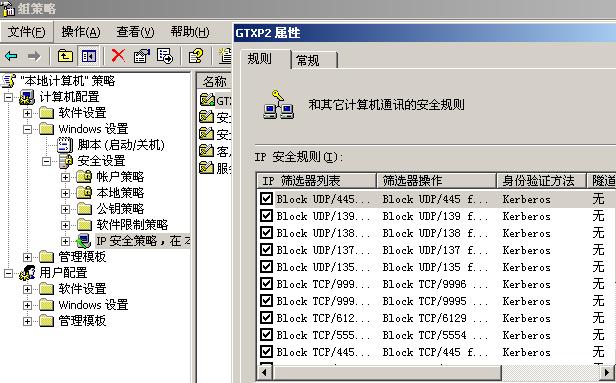 連線埠監聽
連線埠監聽 連線埠監聽
連線埠監聽 連線埠監聽
連線埠監聽 連線埠監聽
連線埠監聽
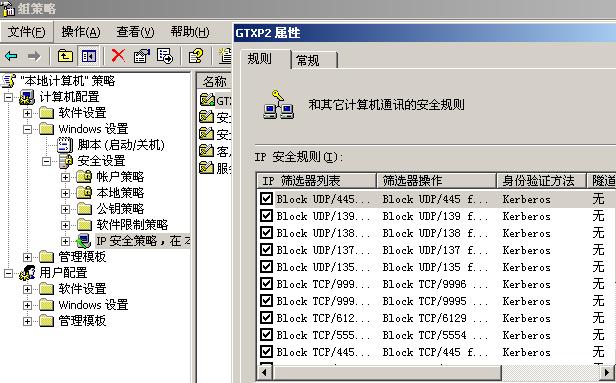 連線埠監聽
連線埠監聽 連線埠監聽
連線埠監聽 連線埠監聽
連線埠監聽 連線埠監聽
連線埠監聽